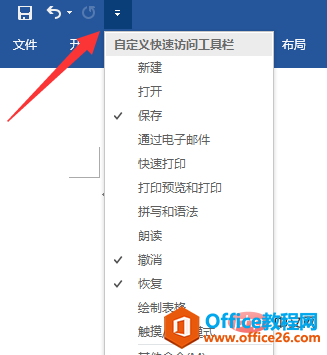对于经常使用Word文档的人来说,Word绘图还是一个比较实用的功能,它既可以被用在流程图的制作上面,也可以根据我们的需求绘制其他的图形。那么它是如何操作呢?下面我们就来学习一下。
打开一个空白的WPS Word文档,选择工具栏【插入】,在下拉菜单中选择【形状】,在出现的对话框中选择最下方的【新建绘图画布】:
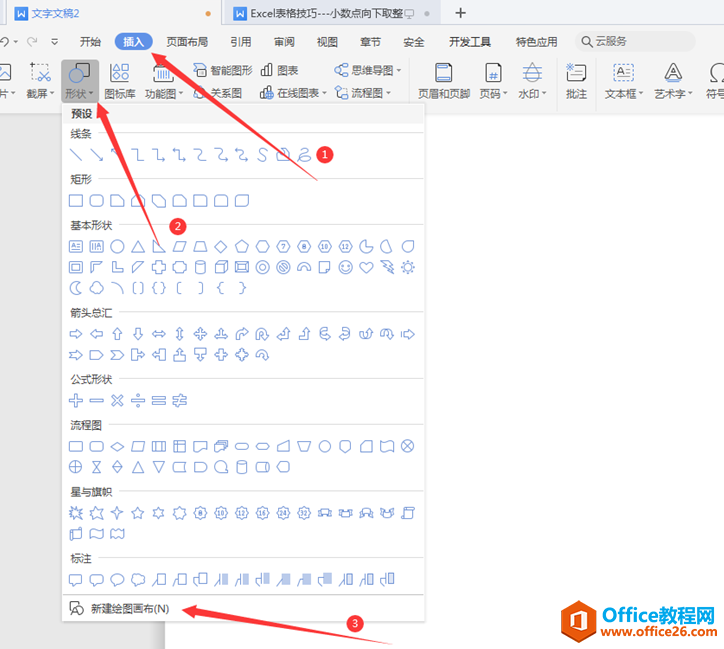
这样我们就在文档中生成了一个画布,上方是各种绘图工具,可以根据自己的需要进行选择:
WPS 如何利用word制作图表
很多小伙伴又要开始为各种类型的报表和材料头痛。我们今天学习一个在Word文档中制作图表的技巧,学会了这个方法,很多问题就迎刃而解。我们打开一个空白的Word文档,选择工具栏【插入
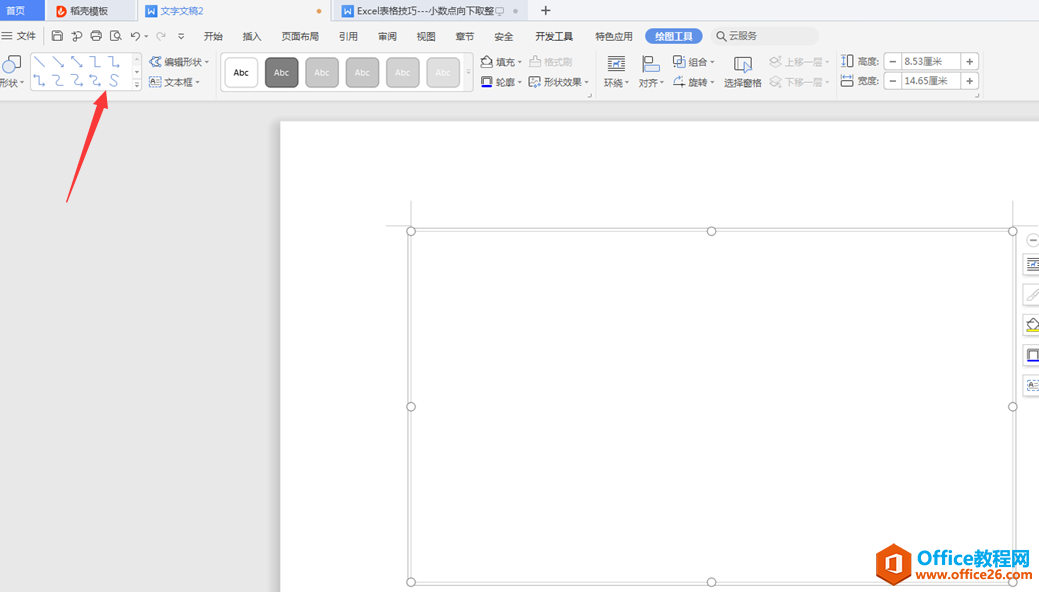
我们点击左上角【形状】按钮,从中选择星与旗帜中波浪形状:
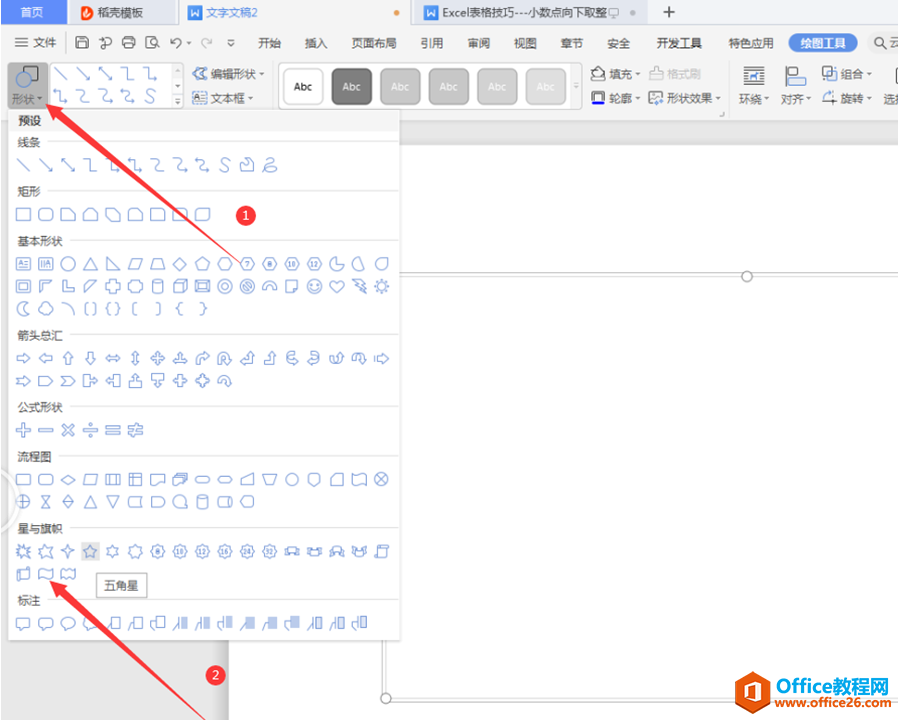
在画布中间进行下拉,会出现相应的旗帜形状,我们在右边出现的选项中更改颜色,这样红旗就做好了:
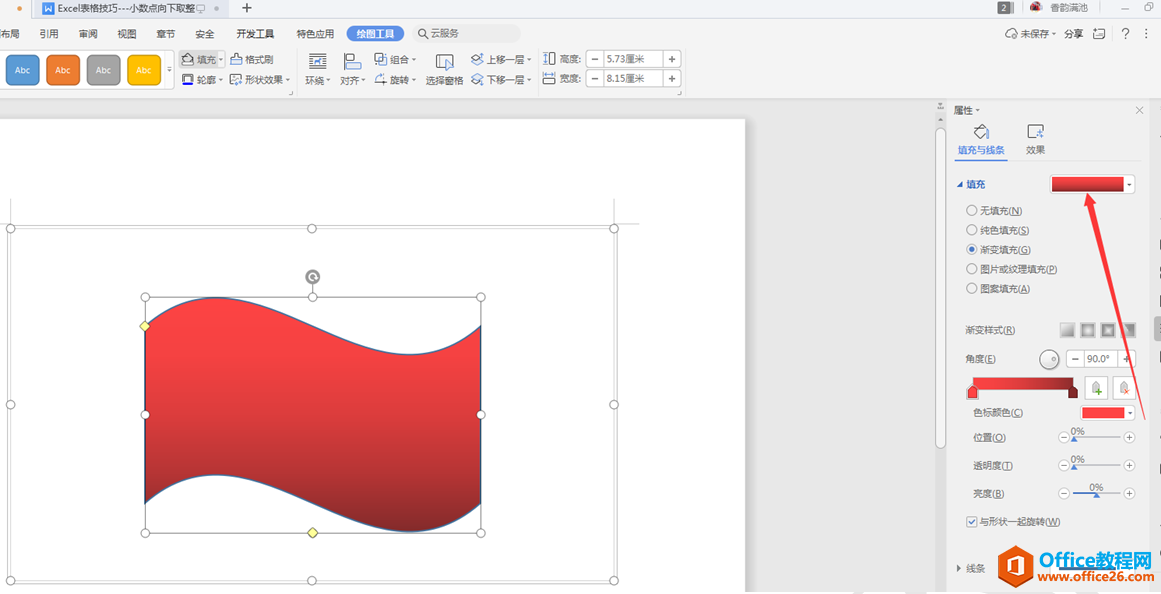
后面我们按照画红旗的方式在左上角画上五角星,绘制小五角星的时候,我们可以按着【Ctrl】进行复制,这样做出来的五角星大小会一致:

WSP word文档标记区怎么删除
我们在平时使用Word文档时,会碰到文档中有标记区的情况。这是人们在对相关文档做出更改或者审阅而进行的批注。一些人觉得批注影响了阅读体验,同时这些批注也影响了后期的打印。那么